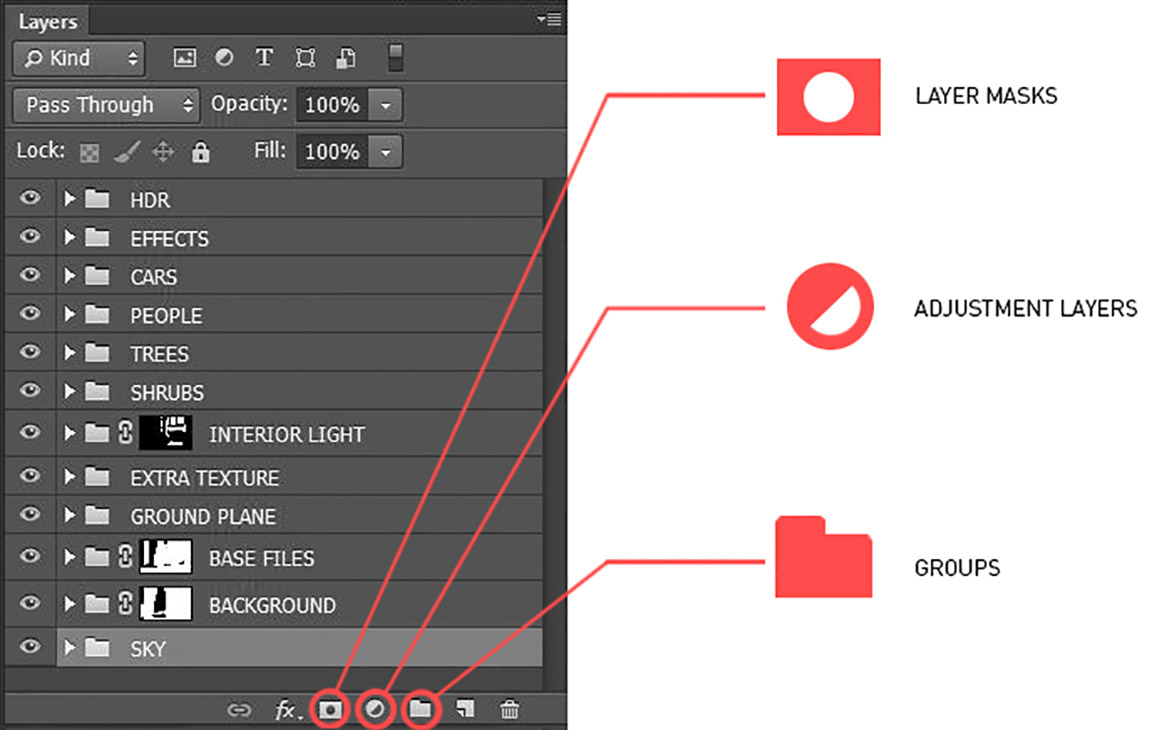Hế lô Shenn đã lên sàn rồi đây :3
Vào thẳng vấn đề luôn nhé, mỗi nguyên liệu Shenn sẽ để riêng ở dưới các steps để mọi người down cho dễ :3 Các bạn có thể (chỉ là có thể mà thôi) dùng PTS Online, nhưng mình khuyên nên tải PTS CS (2,3,4,5,6 gì cũng được) cho nó tiện các chức năng và blend được.
Thực ra nó khá đơn giản, nói thẳng ra là rất đơn giản, chỉ cần biết cách sắp xếp một chút là ok ngay

Các bạn có thể áp dụng nhiều :>
Đầu tiên mình có background:
Cho render hình couple này vào

Ấn vào File/Place và chọn ảnh/Open. Sau lsuc ấn Place thì sẽ ra vật thể bao quanh bởi hình vuông, các bạn kéo cho kích cỡ, chiều ngang dọc phù hợp rồi enter.
Tiếp, với cách làm tương tự, các bạn xếp hoa hoét vào :> Một số PNG hoa mình để ở trong spoiler này
Tiếp đến, bạn đã xếp đủ PNGS rồi, nhưng mà có vẻ màu sắc chưa được ok lắm nhỉ :v Bạn ấn Shift + Ctrl + E để gộp tất cả các layers lại. Nếu "sợ" blend lỗi làm hỏng art thì nhấn chuột phải chọn Duplicate layer để nhân đôi, sau đó, ấn vào layer vừa nhân đôi để blend (chỉnh màu) có tác dụng với layer đó. Lưu ý là layer vừa nhân đôi nằm trên background có ổ khóa bên dưới đó nhé, lỡ có blend hỏng thì xóa layer ấy đi (bằng cách ấn vào layer, ấn biểu tượng thùng rác) rồi lại nhân đôi và blend lại :V Vì sao phải gộp layers lại? Vì nếu các bạn ấn vào một trong các layer, blend chỉ có tác dụng với mỗi một layer ấy thôi, tất nhiên các bạn không muốn làm lần lượt effect cho từng layer đúng không :>>>
Vào phần chính, vậy thì blend thế nào cho đẹp. Biểu tượng hình tròn nửa trắng nửa đen ngay chỗ hộp thoại layer kia kìa :v Ấn vào đó và...
Tự mò đi :V Ừ, không đùa đâu, có đầy đủ các chế độ linh tinh cho mọi người, tùy chỉnh, tùy bấm theo ý thích, lỡ có ghê quá thì lùi lại vài bước (trong khung thoại History ghi lại cách bước, chỉ cần tick chọn, nó sẽ xóa bước).
Còn nếu cảm thấy muốn nhanh hơn thì tải psd coloring về, đó là cái gì, dùng thế nào,... thì vào topic: "Share nguyên liệu thiết kế" tại box này và tìm bài viết share psd coloring của Shenn để coi nhé

Ở đây Shenn dùng psd coloring nhé

Vậy là bạn đã có thành quả

Lưu ý bắt buộc phải biết:
1. Trong lúc sắp xếp, mọi người cần biết cách để layer (lớp ảnh) nào lên trên hay nằm dưới layer nào. Mình lấy ảnh minh họa sưu tầm dưới đây để mọi người hình dung cụ thể hơn (các phiên bản pts khác nhau sẽ có giao diện khác nhau đôi chút, nhưng cơ bản là vẫn có hộp thoại này, nằm bên trái màn hình:
Các layer mà mọi người có thể nhìn thấy: SKY, TREES, PEOPLE,... Layer nào được đặt trên thì vị trí trong art đang làm nằm trên, layer nào đặt dưới thì trên art nằm dưới, cái nào dưới cái nào, cái nào trên cái nào là do sắp xếp cả. Các bạn có thể điều chỉnh bằng cách ấn vào layer và giữ, kéo lên/ xuống cho đến khi có được vị trí mong muốn.
2. Khi place các PNGS thì các bạn phải điều chỉnh nó sao cho kích cỡ, vị trí, chiều,... phù hợp nhé.
3. Nếu cảm thấy PSD coloring ấy cũng phù hợp với hình, nhưng cần lược bỏ đi chút effect thì bạn làm theo cách này. Cái PSD Coloring bạn mới di chuyển sẽ có dạng group (như hình minh họa phía trên). Biểu tượng group có hình tệp hồ sơ í ~ Bên cạnh có cái mũi tên, mũi tên hướng vào hình tệp hồ sơ nghĩa là đang thu gọn, ấn vào mũi tên đó, nó sẽ hướng xuống dưới và mở ra những gì có trong group ấy. Nếu nó mở sẵn rồi thì làm ngược lại để thu gọn (nếu thích). Sau đó bạn ấn vào biểu tượng con mắt ở cái effect (nằm trong group) mà bạn muốn bỏ, effect đó sẽ mất đi (Biểu tượng con mắt nghĩa là layer đang hiện diện, ấn vào là biểu tượng ấy thì con mắt mất đi, layer sẽ biến mất tạm thời (xóa hẳn thì và chỗ biểu tượng thùng rác), ấn lại thì con mắt sẽ hiện ra thôi :v
Chúc mọi người may mắn, à mà ai làm rồi thì gửi vào topic này cho mọi người chiêm ngưỡng và nhận xét nhé

(Đấy là nói vậy thôi chứ thẳng thừng ra thì mất công gõ mà không ai quan tâm thì buồn chết mất

)
 [TẶNG BẠN] TRỌN BỘ Bí kíp học tốt 08 môn
[TẶNG BẠN] TRỌN BỘ Bí kíp học tốt 08 môn
 Chắc suất Đại học top - Giữ chỗ ngay!!
ĐĂNG BÀI NGAY để cùng trao đổi với các thành viên siêu nhiệt tình & dễ thương trên diễn đàn.
Chắc suất Đại học top - Giữ chỗ ngay!!
ĐĂNG BÀI NGAY để cùng trao đổi với các thành viên siêu nhiệt tình & dễ thương trên diễn đàn.